微信上的腾讯文档在电脑上无法打开 电脑打开微信腾讯文档的步骤
更新时间:2024-01-20 15:58:37作者:yang
随着移动互联网的发展,微信已成为人们生活中不可或缺的一部分,虽然微信在手机上应用广泛,但在电脑上使用微信却相对有限。尤其是对于那些需要在电脑上进行文档编辑和处理的用户来说,他们可能会遇到无法打开微信腾讯文档的问题。该如何在电脑上打开微信腾讯文档呢?下面将为您详细介绍一下电脑打开微信腾讯文档的步骤。
操作方法:
1.想要在电脑上打开腾讯文档时,在电脑上打开百度搜索“腾讯文档”。
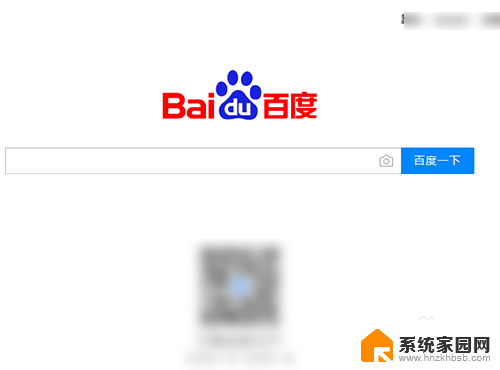
2.打开搜索结果页面点击“腾讯文档”。
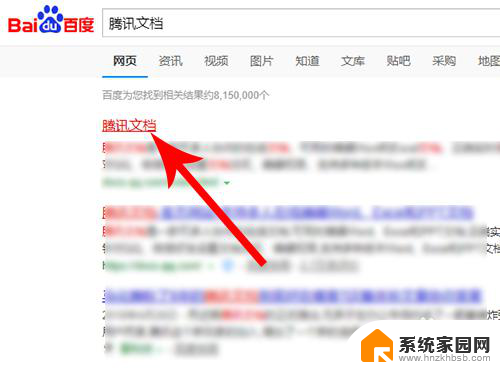
3.打开腾讯文档登录界面点击“微信”。
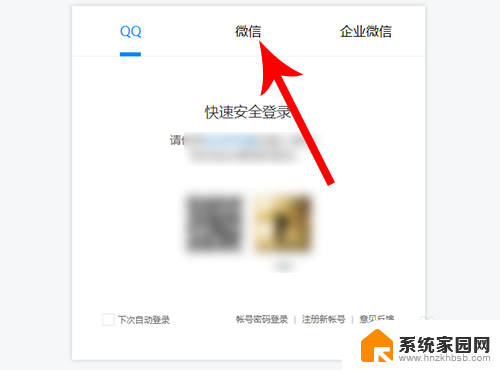
4.在手机上打开微信首页点击“+”。
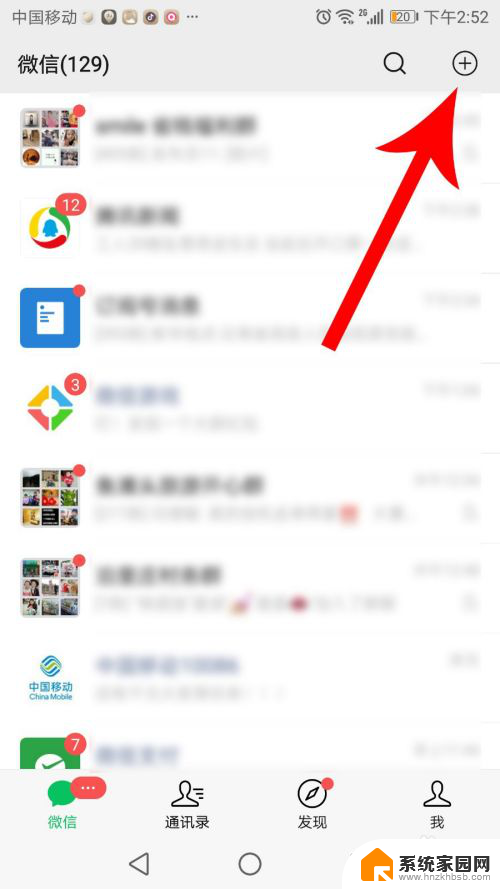
5.打开下拉列表点击“扫一扫”,然后在电脑上扫描登录腾讯文档。
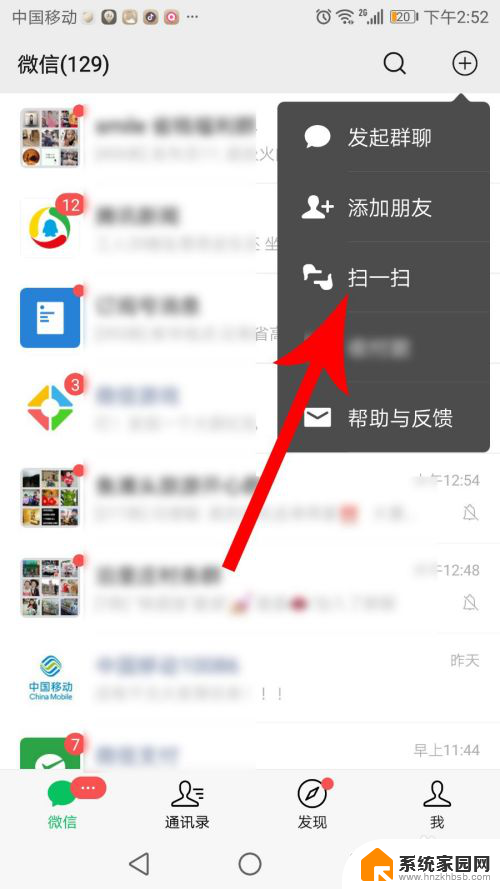
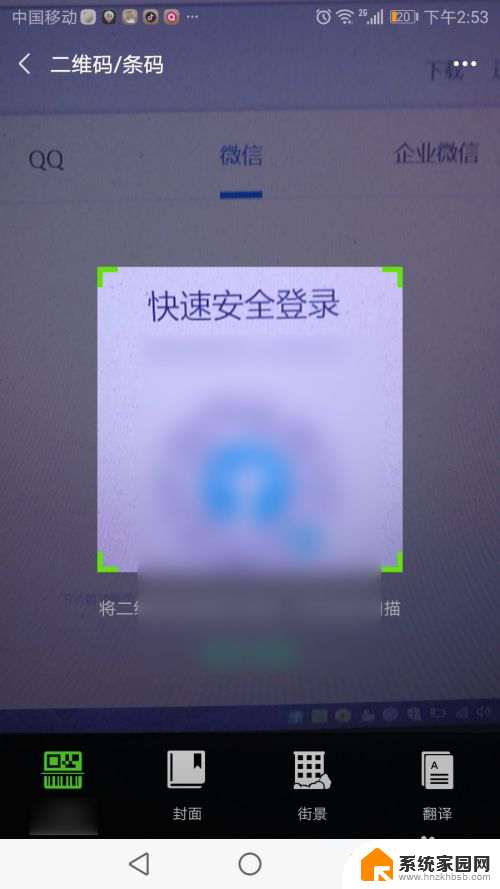
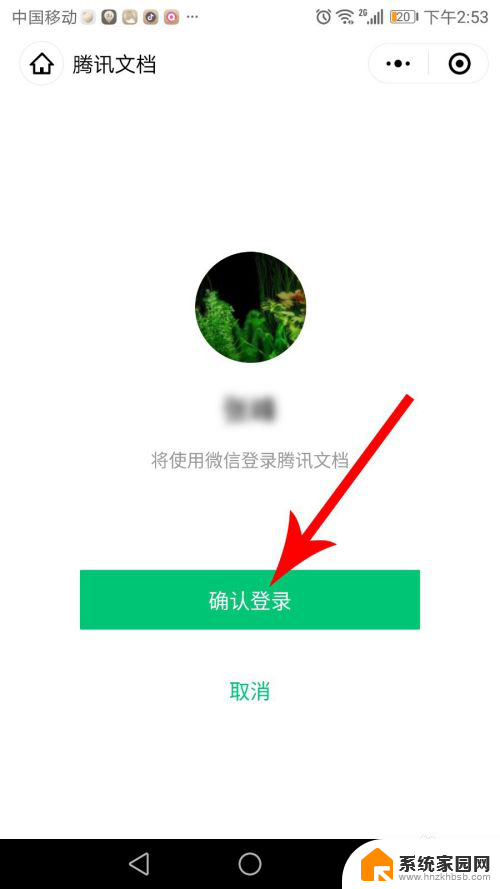
6.登录网页版腾讯文档后点击文档“名称”,打开文档后就可以在电脑上查看了。
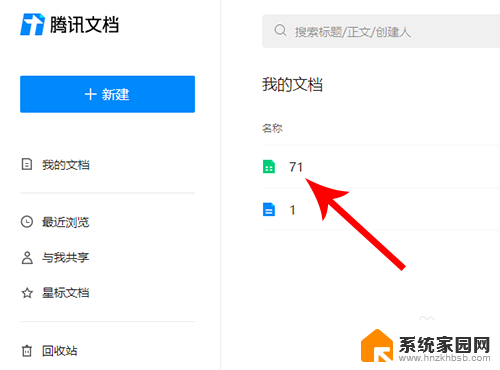
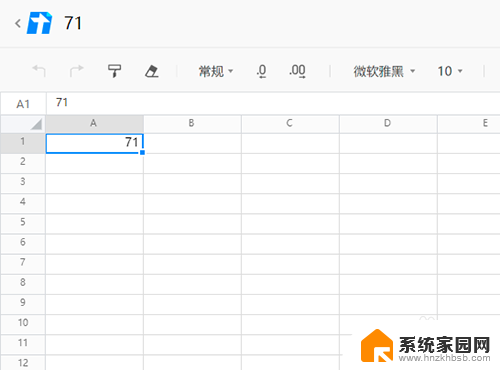
以上是关于微信上的腾讯文档在电脑上无法打开的全部内容,如果有遇到相同情况的用户,可以按照以上方法来解决。
微信上的腾讯文档在电脑上无法打开 电脑打开微信腾讯文档的步骤相关教程
- 腾讯共享文档怎么设置权限 腾讯文档如何调整共享权限
- 腾讯文档怎么给别人开权限 如何在腾讯文档中设置编辑权限
- 电脑腾讯视频怎么录屏 如何在腾讯视频上录制视频
- 电脑上腾讯会议录制的视频文件在哪 腾讯会议录制视频保存在哪个文件夹
- 电脑如何打开微信文件 微信电脑版的文件如何打开
- 电脑能登陆微信但是打不开网页 电脑上微信无法打开网页
- 电脑里的文档怎么发到微信 电脑上的word文档怎样发到微信上
- 腾讯邮箱必须绑定微信吗 腾讯企业邮箱解绑微信操作指南
- 电脑腾讯会议退出登录在哪里 在电脑上退出腾讯会议登录状态的方法
- 腾讯会议中如何共享屏幕 腾讯会议如何在手机上共享屏幕
- 台式电脑连接hdmi 电脑连接显示器的HDMI线怎么插
- 电脑微信怎么在手机上退出登录 手机怎么退出电脑上的微信登录
- 打开检查作业 如何使用微信小程序检查作业
- 电脑突然要求激活windows 如何解决电脑激活Windows问题
- 电脑输入密码提示错误 电脑密码输入正确却提示密码错误
- 电脑哪个键关机 电脑关机的简便方法是什么
电脑教程推荐